Intellij IDEA 的使用
前言:
为什么我要选择intellij idea呢?原因有三
1.曾经公司的项目 在myeclipse10中不稳定 myeclipse说不定什么时候就崩溃卡死了 而intellij非常稳定
2.界面高端洋气 用我朋友的话说 看着跟搞苹果开发一样
3.项目的支持上比較好 基本上web项目都能够导入进来
比方mybatis的官方项目 是maven的 在myeclipse中就不能直接导入
intellij支持了 眼下基本上全部的项目 尤其是maven项目
推荐一下黄勇的这篇《使用 IDEA + Maven + Git 高速开发Java Web 应用》
http://my.oschina.net/huangyong/blog/175363
以下步入正题:
1.黑色主题 中文乱码改动
改动黑色主题 Settings->Appearences ->Themes->Darcula 系统提示重新启动载入主题
重新启动后Settings->Appearences ->勾选Override default fonts by

出现这样的情况 不用害怕
仅仅用随便选择一个乱码的 点击保存 中文汉字就出来了
2.WEB项目的部署 以及自己主动编译
Intellij中 web的程序 部署 不同于myeclipse和eclipse
须要把项目打成一个Artifacts(成品包)的war包 然后在 配置的tomcat的Deployment中选择相应的war包
详细的能够看下这个帖子 http://my.oschina.net/tsl0922/blog/94621
我要强调的是 非maven的项目 比方网上下载的eclipse或者myeclipse项目
首选要检查项目设置 F4 或者 Ctrl+ALT+SHIFT+S 或者 快捷栏中 点项目设置

以JFinal项目为样例 导入项目后 打开项目设置

1.首先改动Modules 选择 SDK 也就是你系统上的JDK 然后把项目中的不支持红色的选项去掉

2.加入项目的类型 支持
比方你这个项目 是Spring的项目 能够加上Spring 以及在相应Spring的配置中 手中选中spring的配置文件
加上Web项目的支持 制定web.xml的路径 以为web的文件夹

假设是maven项目 这些都不用管 可是非maven项目 由于文件夹结构不同 IDEA默认找的 项目下的web文件夹
所以项目往往不能正确部署 或者部署不对 都是这个地方的原因
这个Modules 设置正确后 就能够创建Artifaces了 IDEA右下角也会提示你的Create Artifaces
3.加入项目的lib依赖

须要选择项目中的 web-inf中的lib 默认是不会自己主动加进来的
假设是maven项目 这个就不要管了
4.选择Artifaces的exploded war包 (假设是之前点击右下角系统的提示创建 就不用这样了)

5改动项目的输出文件夹
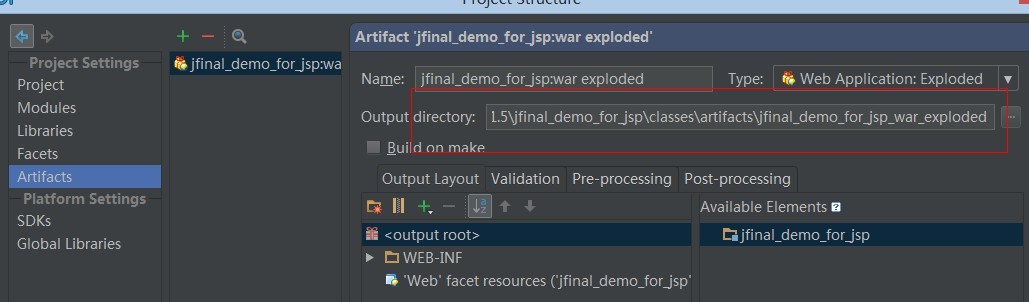
改动项目的编译输出文件夹 最好改为 jfinal_demo_for_jsp\target\ROOT(或者项目名)
由于maven的编译文件夹就是target文件夹 所以我们最好也依照maven的规则
6.项目 在server中的部署
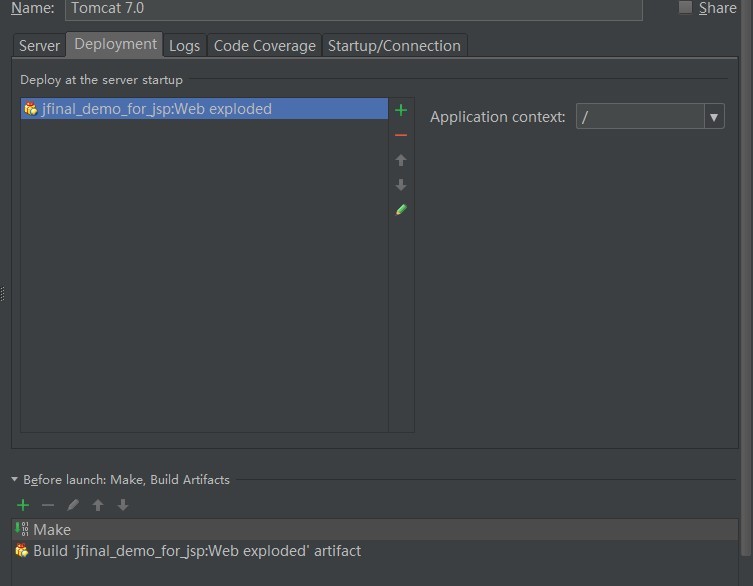
选中我们的artifaces的war包 右边能够自己定义项目的訪问 名
左下角是 我们的项目 在server第一次启动时 须要做的事情 1.编译java类 2.打包部署war
这两个项目编译执行过 就能够给两个去掉了 以后我们再启动项目 就不用在去编译打包部署了
7.项目的server配置

在server配置中 注意几个地方
1.start browser 项目启动后 自己主动打开浏览器 訪问相应的连接
2.on update action :当发现更新时的操作 选择update classes and resources
on frame deactivation: 当IDEA 切换时的操作 (比方缩下去 打开网页) 选择update classes and resources
也就是 自己主动编译 自己主动部署的功能 非常多人说Intellij IDEA 不能自己主动编译 就是这个这个地方没设置好
3.能够选择port 一个是jvm的port 一个是tomcat的port 假设我们同一时候执行多个项目 能够选择改动port 就能直接同一时候执行多个项目
4.项目执行后 这两个就不须要了
或者我们是maven项目 直接能够在maven中 packages 打包 编译 这两个也都不须要了
然后启动项目 就会弹出我们的项目首页了
总结一下 里面须要注意的几个地方
1.modules里面 加入项目类型 以及配置文件是否指定正确
2.lib文件的加入
3.artifacts 选择exploded 的war包 选择编译文件夹
4.服务起中 配置 热部署 port 等
3.多项目的同一时候部署
intellij中工作空间和项目的概念和 myeclipse略微有点不同 这个大家能够查看相关资料
之前@黄勇 大哥发的java框架对照 就是一个项目中 有多个modules
由于黄勇的项目 都是maven项目 就没有过多须要改动配置的地方
当时modules和artifacts里面好像都没有改动 多个子项目 能够在tomcat的deployment 同一时候部署
仅仅用给每一个项目 在右側改动一下项目名字就OK了

4.相关插件提高工作效率
1.JRebel插件 实现热部署
能够集成JRebel 实现热部署 安装Tasks插件 集成JIRA等任务管理
1.改动idea.properties 在intellij的安装文件夹 bin\文件夹下

改动到你的非C盘文件夹文件夹下 默认使用的 # idea.config.path=${user.home}/.IntelliJIdea/
这种优点是 当你更换系统时 intellij的配置和插件都在 能够直接继续使用
2.安装JRebel插件
Settings - Plugins - Browse repositories... 搜索JRebel 然后右键 Download and Install
里面事实上有非常多插件 详细插件的功能 能够去官网进行查看 http://plugins.jetbrains.com/?idea
插件会下载 安装在 E:\.IntelliJIdea\config\plugins 也就是刚才配置的 config\plugins下
3.JRebel 破解 须要替换E:\.IntelliJIdea\config\plugins\jr-ide-idea\lib\jrebel 下的jrebel.jar
以及在intellij中 指定相应的lrc文件


然后重新启动下intellij JRebel就能够使用了 热部署效果很的好
改动东西都不用重新启动 并且项目在长期执行中也不会出现崩溃 (曾经热部署遇到过session崩溃的问题)
假设是maven项目 改动配置文件也都不用重新启动 比方mybatis的xml文件等
除了web.xml改动好像须要
4 假设JRebel不起作用 能够使用以下的方法

在Modules下 加入JRebel的支持 勾选 并点击后面的Generate rebel.xml
在你项目的配置文件里找到生成的rebel.xml 你会发现 它里面有两个文件夹
一个是java类的编译文件夹 一个是webroot的文件夹
也就是JRebel的监控文件夹 它会监控那个两个文件夹 假设发生文件变化 就在内存中又一次载入相应的资源
非maven项目的静态资源发生变化后 假设不能热部署 可能就是JRebel监控的文件夹不太对
能够自己指定一下正确的文件夹
2.Tasks插件 集成任务管理
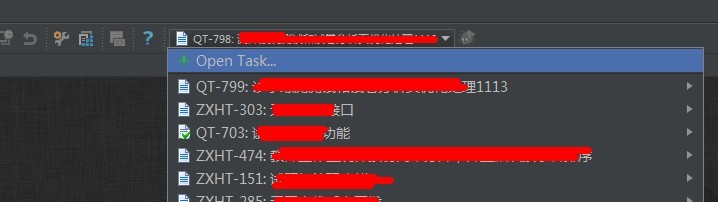
Intellij中能够安装task插件 与jira等任务跟踪管理系统进行集成
安装插件后 会在系统任务栏上显示 任务插件 显示当前的任务 以及近期的任务
每一个任务 能够创建不同的视图
在不同视图下 会自己主动记录 当前任务下 改动过的页面
所以这个功能相当的棒 当我们有多个jira任务时 能够随时切换任务
任务完毕后 我们能够依据任务相应的changelist 去提交当前任务下 改动过的文件
破解文件的连接地址
http://note.youdao.com/share/?id=33c21fb3c24e81c2781872525e22ade2&type=note
5.其他的一些技巧配置(未完待续)
PS:2013-11-28 Facets的作用
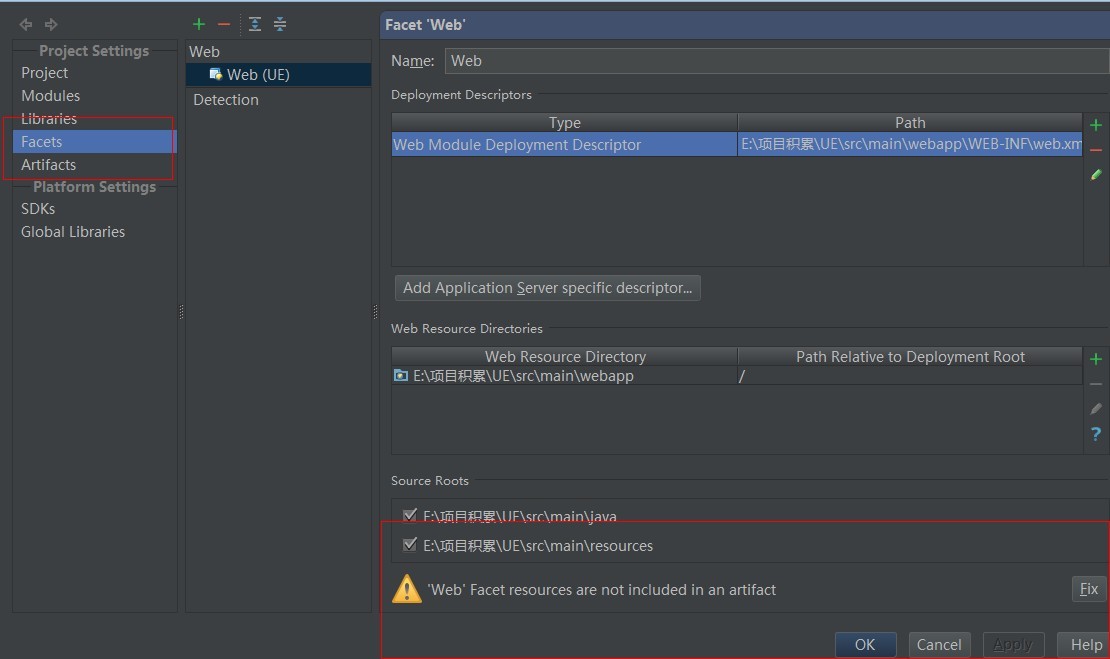


Intellij IDEA 的使用相关推荐
- intellij idea 常见遇到的问题整理
1.intellij idea 控制台下的中文乱码 其实这个问题解决起来也很简单,打开File->Settings->Editer->File Encoding,将IDE Encod ...
- IntelliJ IDEA快捷键汇总_java
20210327 非常好用 可以自定义模板快捷键 (注:有些操作的快捷键做了更改,和IntelliJ Idea默认的快捷键不一样) 动作 快捷键 说明 Move Caret to Code Block ...
- 使用最新版(2020)IntelliJ IDEA 新建 Spring Boot 2.0 项目
使用最新版(2020)IntelliJ IDEA 新建 Spring Boot 2.0 项目 一:创建项目,并添加相应依赖 新建Project,并指定Project为Spring Initializr ...
- 使用最新版(2020)IntelliJ IDEA 创建Servlet项目
一:选择左上端的File,创建Project,选择创建Web Application 项目: 注:不勾选Create web.xml 二:设置项目名称:helloworld,并创建一个Servlet( ...
- IntelliJ IDEA下自动生成Hibernate映射文件以及实体类
转自:https://blog.csdn.net/qq_34197553/article/details/77718925 1.构建项目并添加项目结构配置以及配置初始参数 1.1.如图将基本的架子搭建 ...
- IntelliJ IDEA 教程
IntelliJ IDEA 教程 转自:http://blog.csdn.net/qq_35246620/article/details/61191375 1 简介 IntelliJ IDEA(简称 ...
- 【Intellij IDEA】eclipse项目导入
[Intellij IDEA]eclipse项目导入 转载于:https://www.cnblogs.com/hfultrastrong/p/7645006.html
- IntelliJ IDEA 的Project structure说明
IntelliJ IDEA 的Project structure可以在File->Project structure中打开,同时,在新建项目是IDE一般用向导的方式让你填写Project str ...
- zookeeper -- Mac 上 Intellij IDEA 配置 zookeeper(3.5.8) 源码阅读、运行、调试环境
近期需要整理MIT6.824 中 分布式系统协调服务 zookeeper 的一些知识,想要在Mac 本地搭建一个可以方便运行调试的zookeeper环境,这玩意竟然耗费了一上午的时间,实在是不可忍:当 ...
- NodeJS入门--环境搭建 IntelliJ IDEA
NodeJS入门–环境搭建 IntelliJ IDEA 本人也刚开始学习NodeJS,所以以此做个笔记,欢迎大家提出意见. 1.首先 下载安装NodeJS,下载安装IntelliJ IDEA 2.接下 ...
最新文章
- 1042. 托普利兹矩阵
- HTML添加上传图片并进行预览
- 谷歌AMP和百度MIP,你选哪个?
- Spring Cloud简介
- SAP Analytics Cloud里显示在图表里的描述信息更改
- 人生第一个深入理解的DFS题 HDU 1016
- 六种异常处理的陋习(转自http://www.blogjava.net/freeman1984/archive/2007/09/27/148850.html)...
- aws终止实例后还收费吗_「技术选型」AWS 和 AZURE的全面比较
- dos命令怎样进入计算机,怎么进DOS命令的方法
- 电子学会2022年9月青少年软件编程(图形化)等级考试试卷(四级)答案解析
- MySQL数据库创建表一系列操作
- 《国风美少年》秦子墨遭质疑崩溃落泪,失传名曲重现舞台!
- r语言中which的使用_大数据分析R语言RStudio使用教程
- 微信小程序开发中的这些坑你遇到过吗?
- Oracle索引和创建函数
- 跨考没有计算机二级,计算机二级可以跨学校报名吗 计算机二级可以跨校报考吗?...
- 关于ExecuteNonQuery() 方法
- 【FacebookSDK学习笔记】登录Facebook
- WAP版手机外卖订餐系统设计与实现(含论文)SSM
- Lichee_RV学习系列--CoreMark-Pro移植

